Aplikacija VSCO: snimajte slike, uređujte i dijelite na mreži
Jeste li umorni od prebacivanja između aplikacija kako biste snimili sliku ili video, uredili ih i prenijeli na različite kanale društvenih medija? Ako volite raditi sve iz jedne aplikacije i raditi svoje, postoji savršena aplikacija kojoj možete pristupiti.
VSCO aplikacija je sve-u-jednom rješenje, jer možete snimati slike, uređivati ih i postavljati bez potrebe za napuštanjem aplikacije. Nudi mogućnosti uređivanja i privlačne filtre koje možete primijeniti na svoj projekt. Osim toga, ovaj će post predstaviti alternativne alate koji vam mogu pomoći u uređivanju video izlaza. Želite li naučiti što su? Ako je tako, prijeđite na sljedeće detalje.
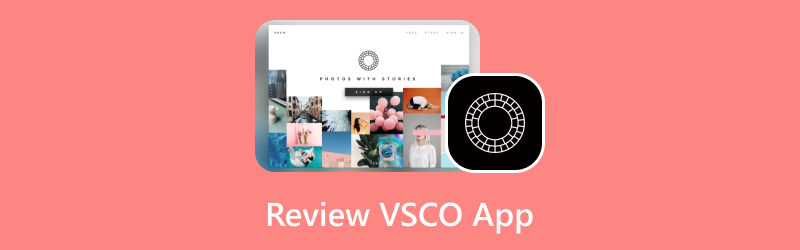
SADRŽAJ STRANICE
Dio 1. Pregled VSCO
Što je VSCO
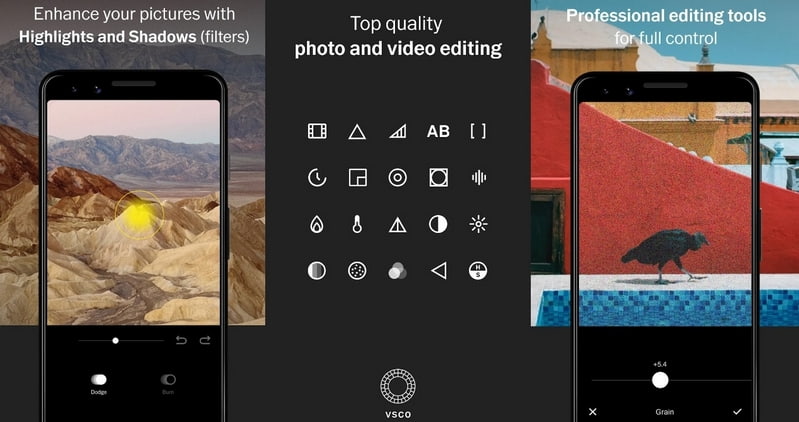
Što je VSCO? VSCO je aplikacija za uređivanje koja korisnicima omogućuje uređivanje i umetanje filtara u svoje slike. Korisnici mogu dijeliti svoje rezultate unutar aplikacije i na svim kanalima društvenih medija koje podržava. Korisnici mogu pokazati svoju kreativnost stvaranjem upečatljivih fotografija i njihovim postavljanjem na platforme društvenih medija. Ova mobilna aplikacija ima sučelje prilagođeno početnicima i pruža snažno snimanje i uređivanje slika. Ima ugrađenu kameru, gdje korisnici mogu snimati svoje fotografije izravno iz aplikacije. Osim toga, nudi brojne unaprijed postavljene postavke profesionalnog izgleda, koje mogu pomoći korisnicima da transformiraju svoju najlošiju snimku u nešto posebno.
Cijene VSCO
Cijene VSCO-a dijele se na besplatnu i verziju koja se plaća, a verzija koja se plaća košta $19.99 godišnje.
VSCO pozadine
Ova aplikacija omogućuje korisnicima stvaranje personalizirane pozadine koristeći svoje slike. Također, nudi pozadine koje se mogu preuzeti, spremiti na vaš mobilni uređaj i koristiti kao pozadinu.
VSCO filteri
VSCO je poznat po brojnim privlačnim unaprijed postavljenim postavkama koje korisnici mogu koristiti i primijeniti na svoje slike. Ove unaprijed postavljene postavke mogu ukrasiti vaše slike detaljima, jer svaka ima različite stilove koje možete odabrati ovisno o vašim željama. VSCO filtri mogu poboljšati vaše fotografije bez žrtvovanja kvalitete. Ikona unaprijed postavljenih postavki nalazi se u donjem lijevom kutu aplikacije. Nudi više od 200+ unaprijed postavljenih postavki, što može oduševiti nove korisnike. Aplikacija ih je podijelila u razne podkategorije. Uz to bi bilo lakše provjeriti i odabrati unaprijed postavljenu postavku na temelju vaših želja.
Kako VSCO učiniti privatnim
VSCO nema opciju dopustiti svojim korisnicima privatni račun. Kad god objavite bilo koji medij na svom računu, on će biti javno prikazan, što može vidjeti bilo tko iz aplikacije.
Kako učiniti kada se VSCO slike ne učitavaju
Ovaj odjeljak pomoći će vam kako postupiti kada se VSCO slike ne učitavaju, na što biste mogli naići kada koristite aplikaciju. Kako biste izbjegli ovaj problem i znali što ćete učiniti, oslonite se na navedene korake.
Korak 1. Dodirnite ovu vezu: vsco://feed koristeći svoj mobilni uređaj.
Korak 2. Kliknite svoju Profil i Postavke ikone, odaberite Postavke, i onemogućiti Pokreni Fotoaparat.
3. korak Prisilno zatvorite i ponovno otvorite aplikaciju i bit ćete vraćeni, a vaše slike će se učitati i pojaviti.
Isto tako brzo i jednostavno možete riješiti ovaj problem ako ikada naiđete na to da se vaše slike ne učitavaju. Uz to, možete kontinuirano pristupati slikama iz aplikacije bez problema i bez muke.
Dio 2. VSCO alternativa
Ovaj odjeljak će predstaviti VSCO alternative koje možete koristiti i kojima možete pristupiti za uređivanje vaših slika i videa. Na primjer, možete računati na ove aplikacije ako tražite mnogo bolju aplikaciju za uređivanje. Ovaj dio će predstaviti desktop i mobilne uređaje, koje možete koristiti i kojima možete pristupiti za daljnje uređivanje vaših izlaza. Bez daljnjeg odlaganja prijeđite na sljedeće informacije.
1. Vidmore Video Converter
Ako planirate uređivati svoje slike i videozapise pomoću stolnog uređaja, možete računati na to Vidmore Video Converter. Ovaj program će vas iznenaditi onim što može ponuditi novom korisniku poput vas. Ovaj program ima sučelje prilagođeno početnicima, što korisnicima olakšava kretanje kroz ugrađene značajke i funkcije uređivanja.
Zaronimo dublje u ugrađene značajke koje nudi:
Konverter
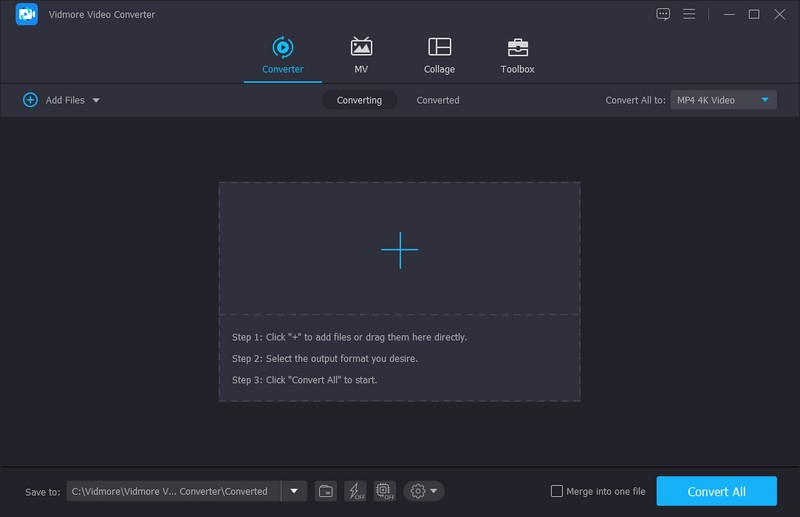
Ova vam značajka omogućuje pretvaranje audio i video datoteka u željeni izlazni format. Osim toga, podržava skupnu kompresiju, omogućujući vam da svoje audio i video datoteke pretvorite zajedno. Na primjer, ako poboljšate kvalitetu svog izlaza, to možete učiniti. Može povećati razlučivost, smanjiti podrhtavanje videa i šum te optimizirati svjetlinu i kontrast. Time ćete imati video koji će na ekranu izgledati transparentnije i oštrije.
MV
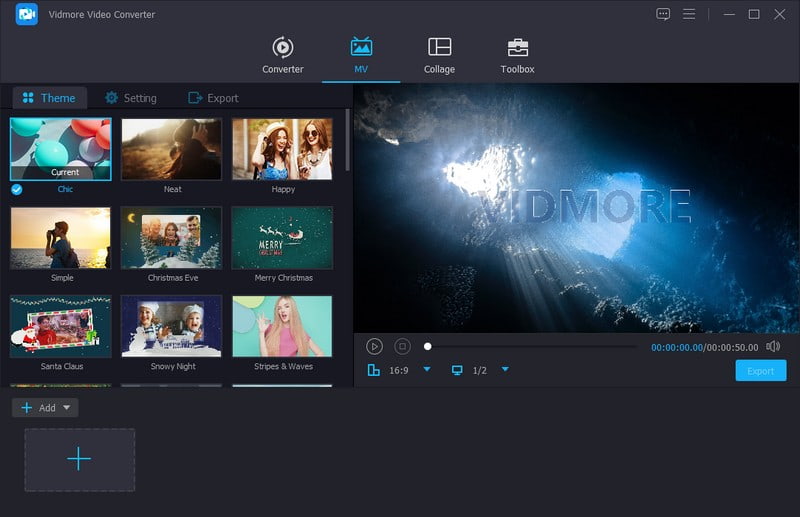
Ova vam značajka omogućuje izradu zadivljujućeg projekta korištenjem slikovnih i video datoteka. Možete uvesti onoliko slikovnih i video datoteka koliko želite, ovisno o vašim potrebama. Osim toga, nudi opcije uređivanja za rotiranje, obrezivanje, primjenu efekata i filtara te ugradnju vodenog žiga. Ima ugrađenu gotovu temu s raznim stilovima i dizajnom, koje možete odabrati i primijeniti na svoj projekt. Također možete uključiti početni i završni tekst ako želite. Osim toga, možete zadržati izvorni zvuk i dodati željenu pozadinsku glazbu. Impresivno, zar ne?
Izrađivač kolaža
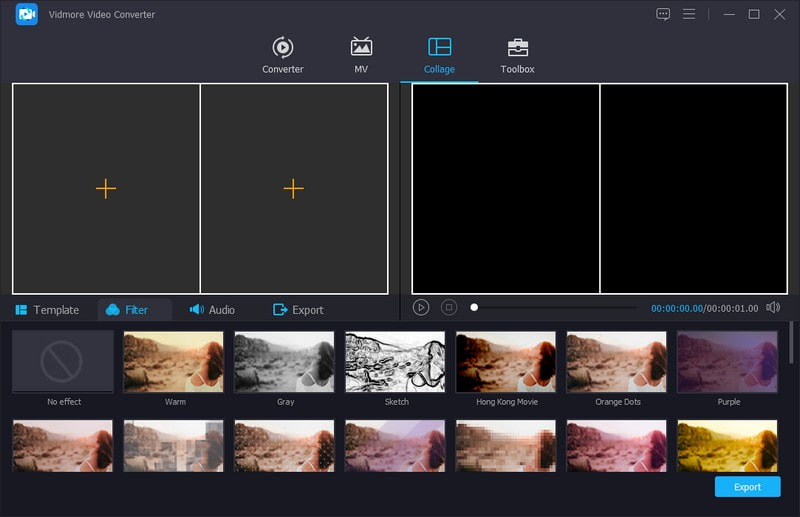
Ova značajka nudi nekoliko predložaka strukture kostiju s različitim stilovima, oblicima i brojevima. Možete uvesti sliku ili video kako biste izradili kolaž i odaberite željene predloške iz odjeljka. Osim toga, možete primijeniti filtar, popratiti svoj projekt zvukom i još mnogo toga.
Kutija s alatima
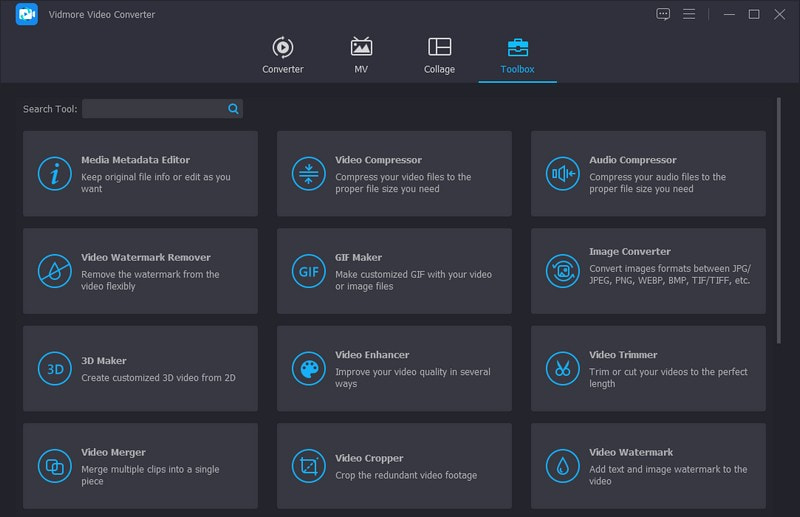
Ova značajka nudi brojne alate koji se mogu koristiti i koji su korisni za uređivanje zvuka, slika i videa. Ima audio i video kompresor, sredstvo za uklanjanje vodenog žiga, spajanje i preokretanje videozapisa, kontroler brzine videozapisa i još mnogo toga.
Uistinu, Vidmore Video Converter vam može pomoći u stvaranju zadivljujuće slike i video zapisa visoke kvalitete koji će zasigurno privući pozornost na internetu.
2. Vid.Zabava
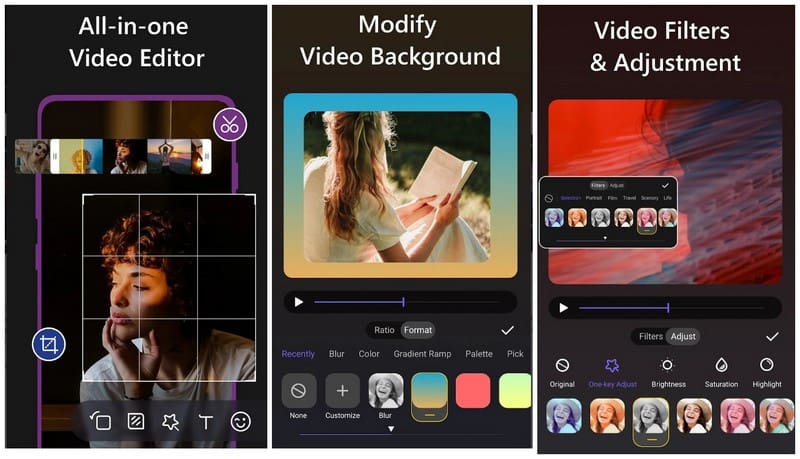
Još jedan uređivač videozapisa kojem možete pristupiti, a nudi nekoliko ugrađenih značajki i opcija uređivanja je Vid.Fun. Ova mobilna aplikacija sveobuhvatni je uređivač videozapisa i program za izradu filmova koji vam omogućuje uređivanje i izradu impresivnih videozapisa. Možete spojiti, podijeliti i podrezati svoje videozapise kako biste dobili željeni rezultat. Također, možete izrezati, preokrenuti i rotirati svoj videozapis te odabrati željene omjere širine i visine za različite kanale društvenih medija. Možete promijeniti svjetlinu, zasićenost, istaknute dijelove i još mnogo toga prema svojim željama.
Osim toga, nudi više od 180+ filtara i više od 240+ dinamičkih i statičnih naljepnica nekoliko uzoraka slika. Možete unositi tekstove i stvarati titlove koristeći različite oblačiće, fontove, efekte i stilove. Ima intuitivno sučelje, što ga čini prijateljskim za korisnike svih razina. Doista, Vid.Fun je aplikacija koju moraju imati svi ljubitelji videa koji žele alat koji se brzo prati.
Dio 3. Često postavljana pitanja o VSCO
Obavještava li VSCO kada napravite snimku zaslona?
Korisnici VSCO-a mogu napraviti snimke zaslona iz aplikacije jer ona ne obavještava druge korisnike kada snimaju snimke zaslona njihovih slika.
Govori li vam VSCO tko je gledao vaš profil?
VSCO nema značajku u kojoj korisnici mogu vidjeti tko je gledao njihov profil. Time korisnici ne mogu vidjeti popis ljudi koji su posjećivali njihov profil i koliko je često bio pregledan.
Kako dodati VSCO vezu u Instagram biografiju?
Ako želite povezati svoj VSCO račun sa svojom Instagram biografijom, dodajte vsco.co/ ispred svog korisničkog imena. Također, ako ne radi, možete dodati vsco.co/ nakon čega slijedi vaše korisničko ime.
Zaključak
Naučili ste što je VSCO iz gore navedenih informacija. To je vrijedan uređivač jer pruža osnovne opcije za poboljšanje izgleda vašeg projekta. Ali ako želite uređivač videozapisa s osnovnim i naprednim značajkama uređivanja, morate koristiti Vidmore Video Converter. Kao što je gore spomenuto, ima korisne ugrađene značajke i opcije uređivanja koje vam pomažu u stvaranju impresivnog videozapisa kakav želite imati.



